uc浏览器拍摄小视频的详细教程
时间:2022-11-09 10:33
有些伙伴还不会通过uc浏览器拍摄小视频,而今日笔者就分享了uc浏览器拍摄小视频的详细教程。希望可以帮助到大家!
uc浏览器拍摄小视频的详细教程
方法一:
1、打开UC浏览器,点击“视频”
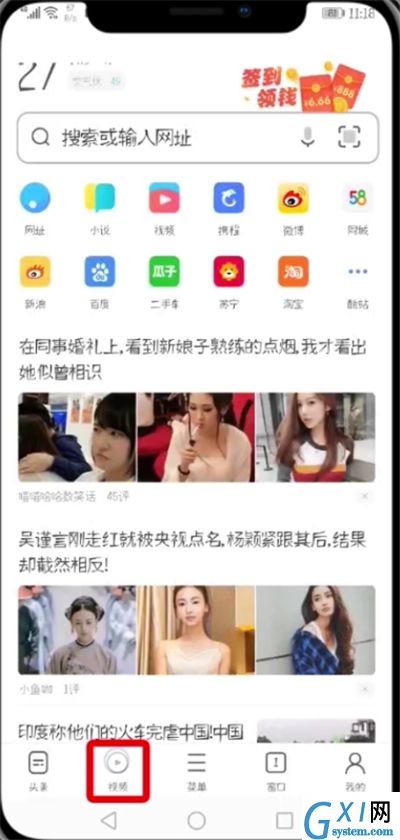
2、点击上方“小视频”,点击右下角“拍摄”
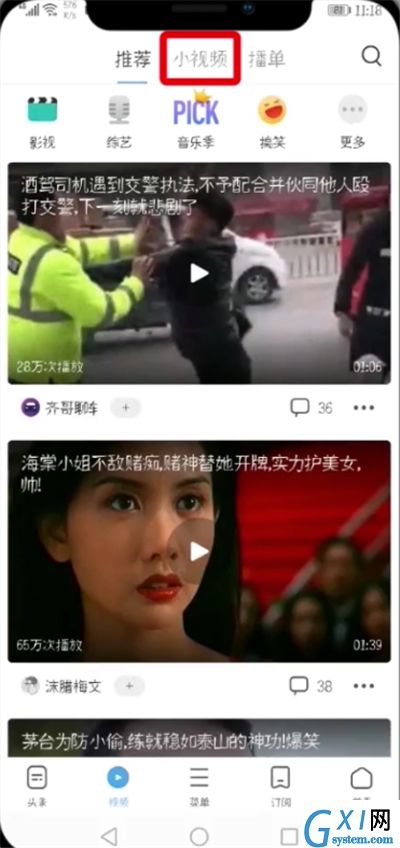
3、进行“拍摄”即可
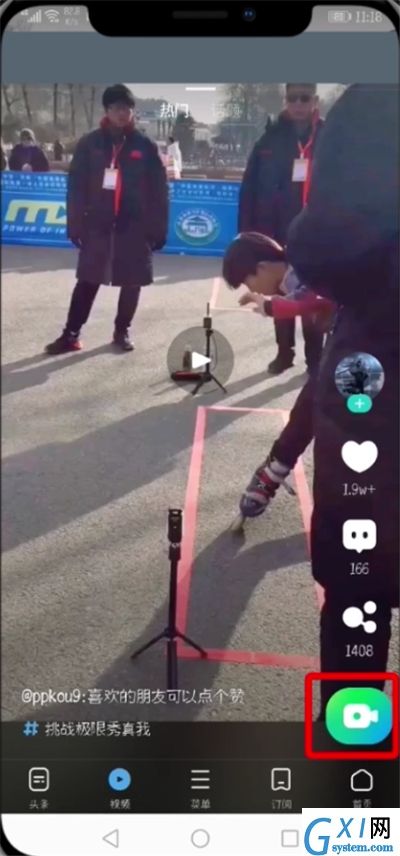
方法二:
1、点击“菜单”
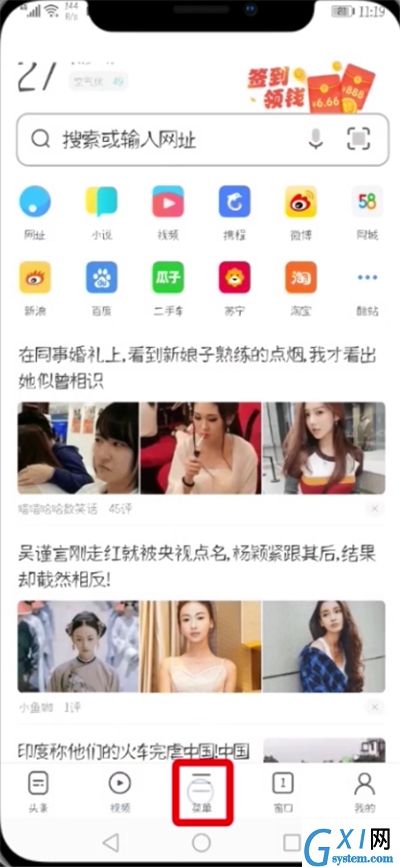
2、点击“我的视频”
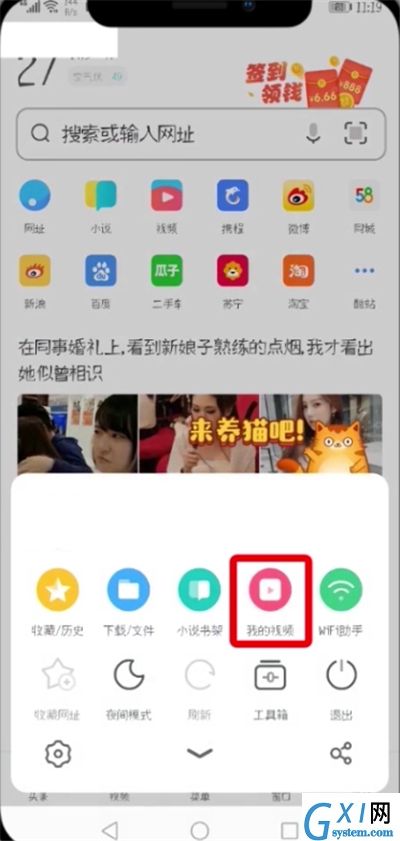
3、点击“小视频”
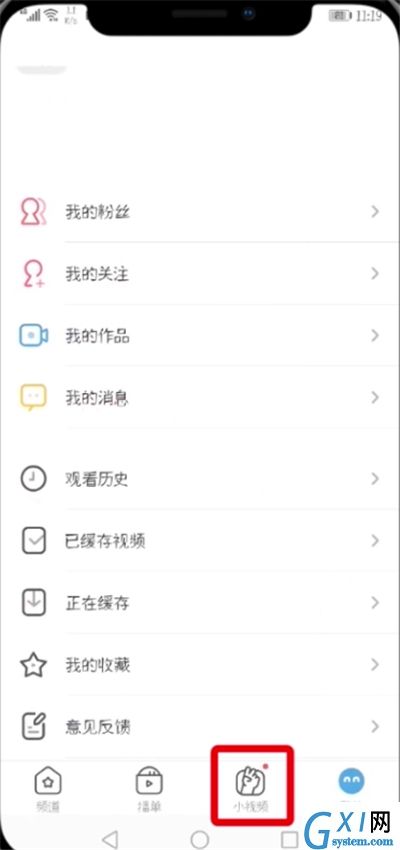
4、点击右下角“拍摄”
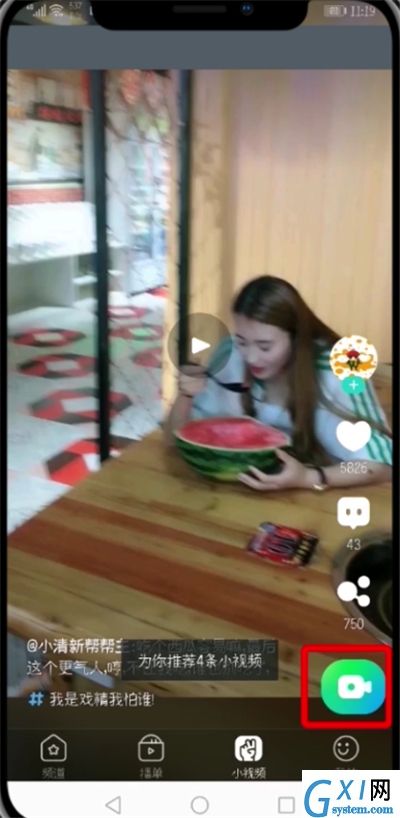
5、进行拍摄即可
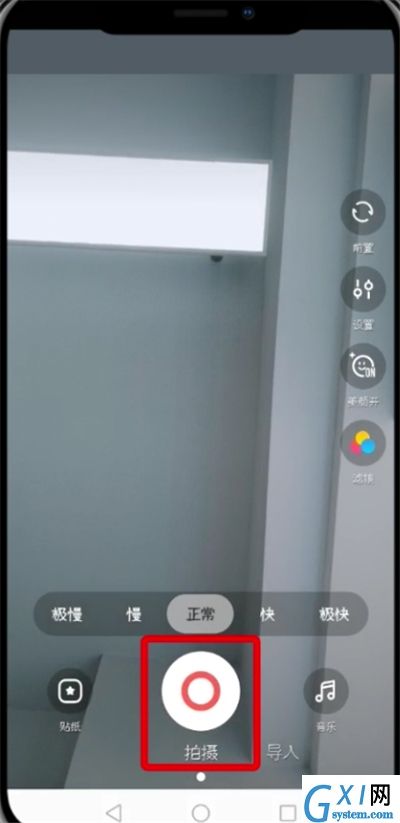
上面就是小编为大家带来的uc浏览器拍摄小视频的详细教程,希望对大家能够有所帮助哦。



























